Tựa game bắn súng sinh tồn Garena Free Fire trên giả lập PC đã trở nên thân thuộc đối với các game thủ Việt Nam. Ngoài việc có một màn hình lớn hơn, tốc độ xử lý hình ảnh (FPS) cao hơn thì khi chơi trên PC, người chơi có thể thoải mái thao tác bằng chuột và bàn phím. Trong bài viết này, thuthuat.truongcongthang.com sẽ hướng dẫn các bạn cách cài đặt và chơi Free Fire trên LDPlayer – Một trong những trình giả lập được đánh giá là tốt nhất hiện nay.

Hướng dẫn cài đặt và chơi Free Fire trên LDPlayer
Tải và cài đặt Free Fire trên LDPlayer
Đầu tiên các bạn cần tải trình giả lập LDPlayer về máy và tiến hành cài đặt.
Tải LDPlayer
Sau khi cài đặt xong, hãy khởi động giả lập lên và nhấn chọn Cửa hàng LD.

Nhấn chọn vào thanh tìm kiếm phía trên màn hình.

Nhập vào tên game: Free Fire sau đó chọn nút Cài đặt.

Ứng dụng Free Fire trong cửa hàng sẽ hiện ra, tiếp tục nhấn chọn Cài đặt.

Chờ một lúc để game tải xuống và cài đặt. Sau khi cài xong, nhấn chọn Mở để vào game.

Hướng dẫn một số phím tắt cơ bản khi chơi Free FIre bằng LDPlayer
Dưới đây là một số phím tắt cơ bản khi chơi Free Fire bằng giả lập LDPlayer
- Di chuyển về phía trước: W
- Di chuyển về sau: S
- Di chuyển sang trái: A
- DI chuyển sang phải: D
- Bắn: Chuột trái
- Ngắm: Chuột phải
- Nhảy: Phím cách
- Nằm: Z
- Ngồi: C
- Chạy nhanh: Nhấn giữ Shift + hướng di chuyển
- Mở balo: Tab
- Đổi súng nhanh: 1 – 2
- Dùng Kit hồi máu: 5
- Dùng lựu đạn: 4
- Nhặt đồ, loot đồ: F
- Mở bản đồ lớn: M
Hiển thị phím tắt khi chơi Free Fire trên LDPlayer
Nếu bạn là người chơi mới và còn bỡ ngỡ về các phím tắt khi chơi Free Fire trên giả lập LDPlayer thì hãy làm theo hướng dẫn dưới đây để hiển thị các phím tắt tương ứng với từng tác dụng trong game.
Đầu tiên, khởi động game và nhấn vào biểu tượng bàn phím ở góc trên bên phải màn hình như hình dưới để vào phần cài đặt bàn phím.

Ở thanh cài đặt phía bên phải, tích chọn vào hộp thoại Hiện thao tác gợi ý sau đó nhấn nút Lưu.

Vậy là khi vào game, các phím tắt sẽ hiển thị mờ trên màn hình tại các phần điều khiển giúp bạn dễ dàng làm quen và chơi game. Nếu đã quen với các phím tắt và không muốn hiển thị gợi ý nữa, hãy bỏ tích hộp thoại này nhé. Ngoài ra, các bạn cũng có thể tự điều chỉnh phím tắt theo ý muốn tại bảng điều khiển này bằng cách click vào các phím và đặt lại theo ý muốn của mình.
Chúc các bạn thực hiện thành công!
Nguồn: Sưu tầm internet



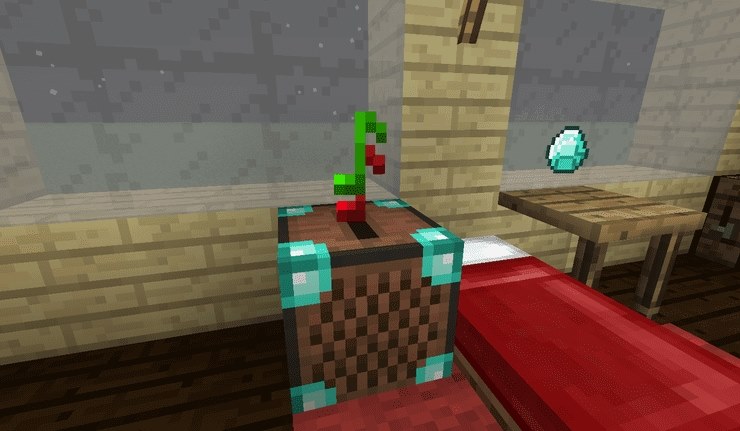



Trả lời
Bạn phải đăng nhập để gửi phản hồi.